https://www.duoluodeyu.com/2481.html
Vultr是一家国际知名的美国云主机提供商,每个月最低只需要2.5美刀即可使用上其云主机服务。因Vultr提供日本东京节点的服务器,国内访问延时非常小,所以受到了很多国内站长的欢迎。国内站长的大量涌入,以及国内搭梯子的需求,是的Vultr越来越多的IP地址被拦到了长城外面。假如你再Vultr使用的某个VPS主机IP地址被拦截,可以尝试使用Vultr的快照功能(使用快照功能备份原VPS,再通过快照创建一个新的VPS),快速实现IP地址更换。具体步骤如下: 一、使用Vultr VPS的快照(Snapshot)功能,备份原服务器全部内容。 1、点击选择你要快照备份的服务器 
2、点击选择“Snapshots”,在Label处输入快照名称,点击“Take Snapshot”创建快照。 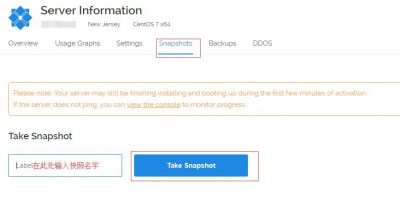
3、也可以在首页点击“Snapshots”,点击“Add Snapshot”。 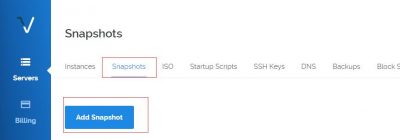
4、选择要备份的服务器,在Label处输入快照名称,点击“Take Snapshot”创建快照。 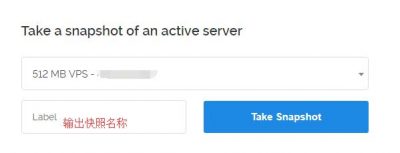
5、等待Vultr自动完成快照备份,时间稍微有点长,Status显示“Available”及标示快照备份完成。 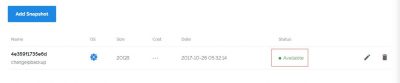
二、点击+号“Deploy New Server”,在“Server Type”处点击“Snapshot”,选择上一步创建的快照Snapshot”。 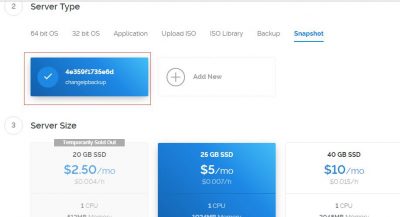
其他信息按照你自己的需求选择、勾选,最后点击“Deploy Now”完成新服务器的创建。 登陆新服务器确认IP地址及原服务器的各项服务运行正常后即可将原VPS删除。至此即完成Vultr VPS IP地址的更换。当然如果你是土豪,也可以使用Vultr的Reserved IP功能,具体可查看:Vultr Reserved IPs功能介绍及使用方法
|